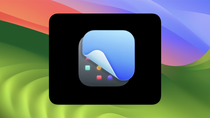Voici comment télécharger et sauvegarder toutes vos photos iCloud sur Mac
Par June Cantillon - Mis à jour le
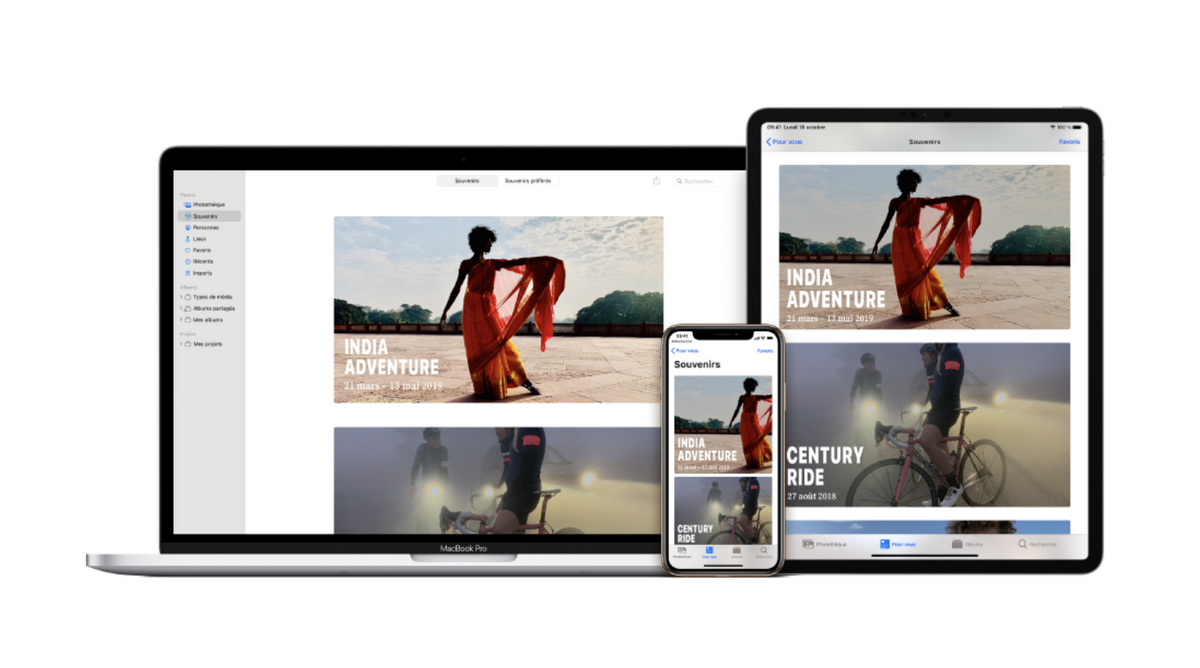
Sauvegarder vos photos iCloud depuis un Mac
Lorsque vous ouvrez Photos sur un Mac, l'application peut afficher l'intégralité de vos photos au format original, ou les photos dans une définition adaptées à votre écran si vous avez opté pour l'option
Optimiser le stockage du Macdans l'onglet iCloud des
Réglagesde l'application. Pour effectuer une sauvegarde de l'ensemble de vos clichés, il faudra cliquer sur Photothèque dans la colonne de gauche, puis sélectionner l'ensemble des photos (via le raccourci clavier Command+A, ou onglet Edition dans la barre des menus puis
Tout sélectionner)
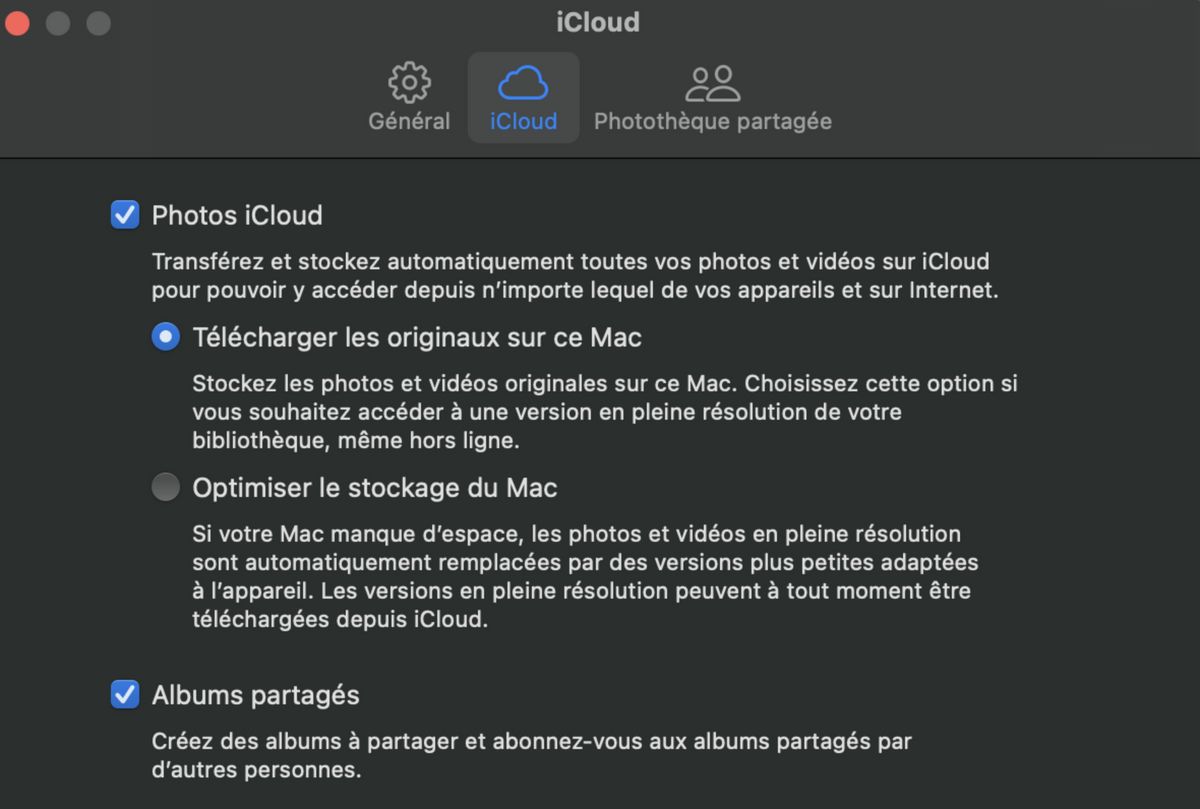
Une fois cela fait, il faudra sélectionner l'onglet
Fichiersdans la barre des menus, puis
Exporteret sélectionner la ligne
Exporter les X éléments, ou
Exporter les originaux non modifiés de X élémentsselon votre souhait. L'interface vous proposera alors d'exporter les métadonnées en tant que fichier XMP séparé, et d'opter pour un format pour les noms de fichiers et les sous-dossiers.
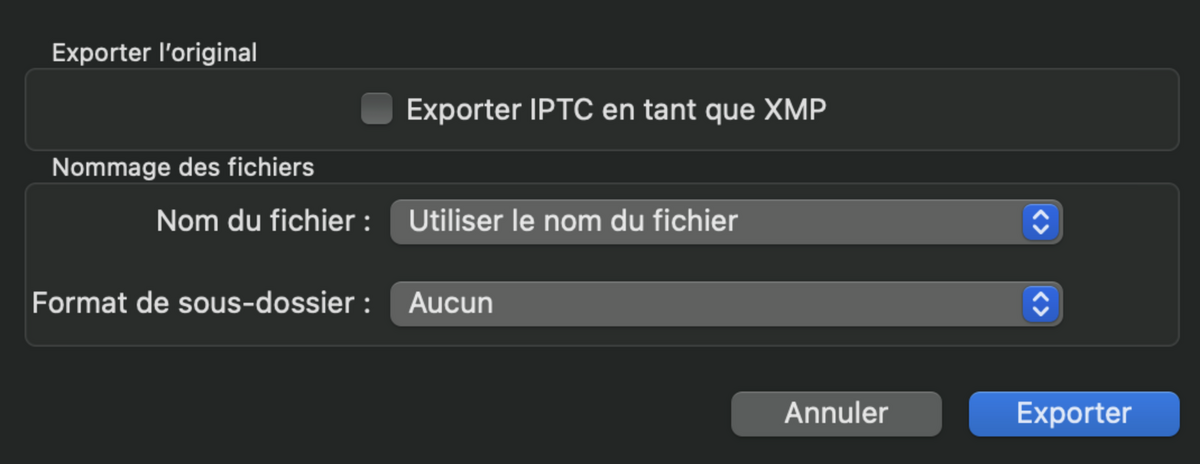
Enfin, en cliquant sur exporter, il vous sera demandé de spécifier l'emplacement de cette sauvegarde, qui pourra tout à fait être un volume externe (vous prendrez évidemment soin au préalable de disposer d'un espace de stockage libre suffisant pour contenir l'ensemble des clichés).
Depuis iCloud, avec des limitations
Il sera également envisageable de télécharger vos photos directement depuis le portail iCloud sur le net. Attention toutefois, si la sélection de plusieurs éléments est disponible en cliquant sur une photo puis sur une seconde plus loin dans la liste en maintenant la touche majuscule, il faudra prendre garde de sélectionner un ensemble comprenant moins de 1 000 élements, limite imposée par le service.
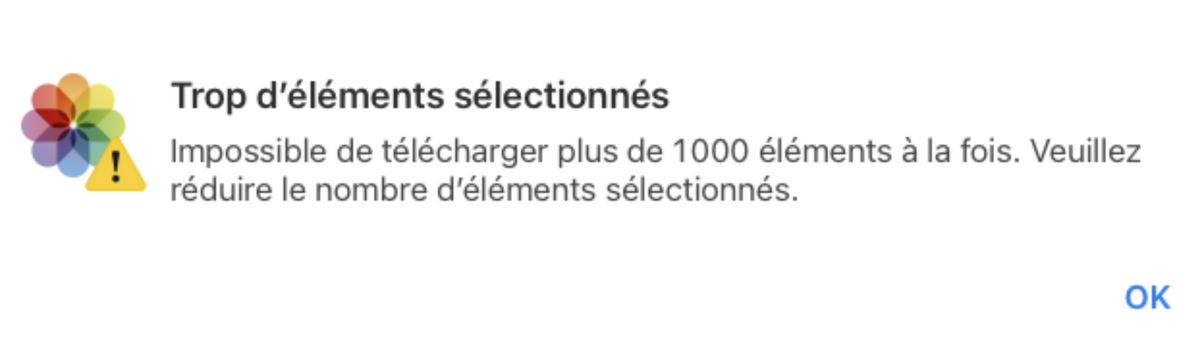
Une fois les éléments désirés sélectionnés, Vous pourrez cliquer sur l'icône représentant une nuage avec une flèche vers le bas, ou sur celle avec les trois petits points en haut à droite permettant de choisir après avoir sélectionné
Plus d'option de téléchargemententre
Originaux non modifiéset
Meilleure compatibilité(fichiers .JPG avec modifications). Les clichés seront alors téléchargés au sein du dossier que vous aurez défini dans les réglages de votre navigateur (
Réglages, onglet
Généralpuis
Emplacement de téléchargement des fichierspour Safari).
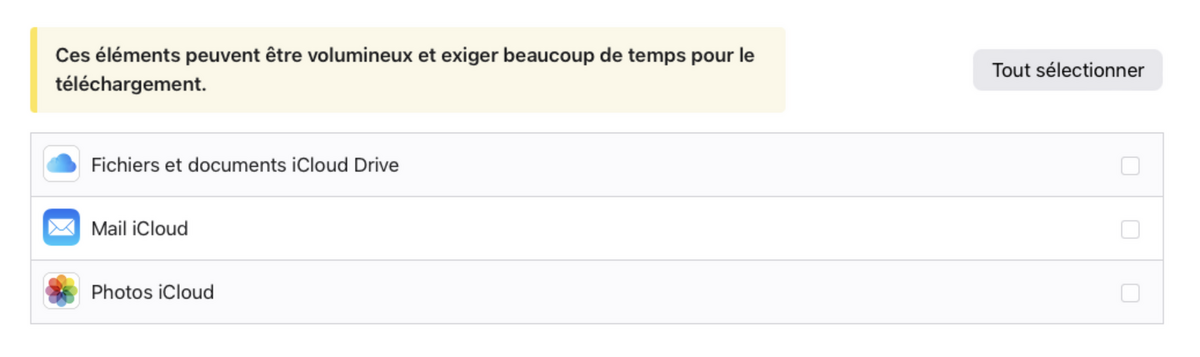
Il est également envisageable de passer par la page https://privacy.apple.com/account afin de récupérer une copie de l'ensemble de vos données stockées sur iCoud (merci à notre lecteur Jérôme qui reçoit un mois d'abonnement VIP).